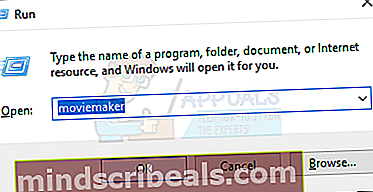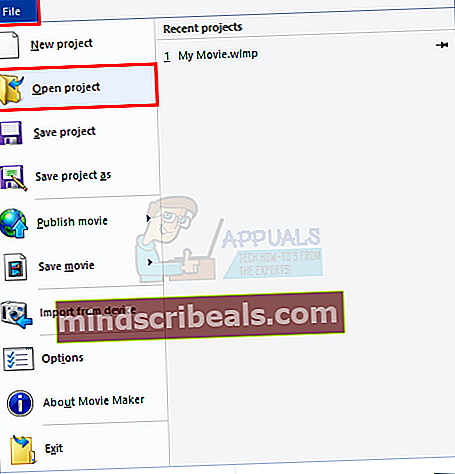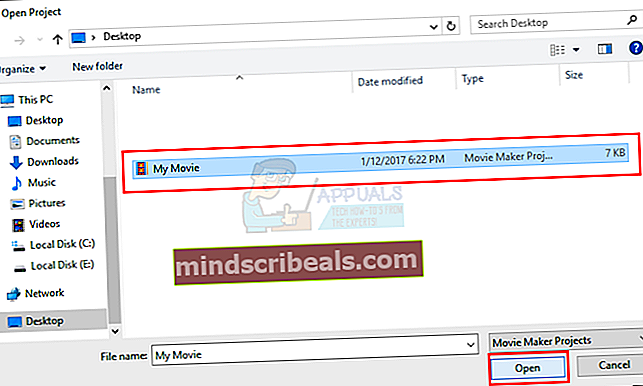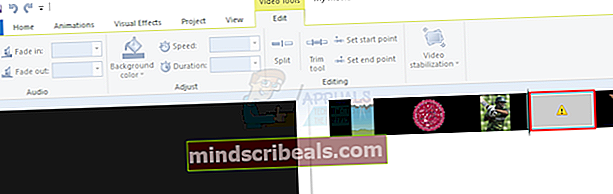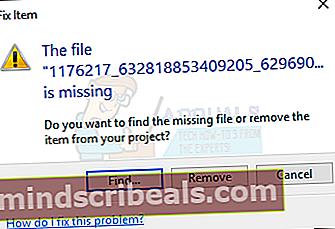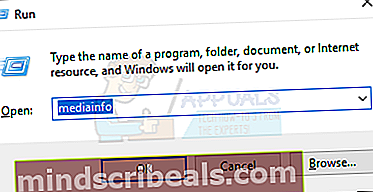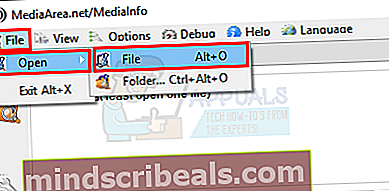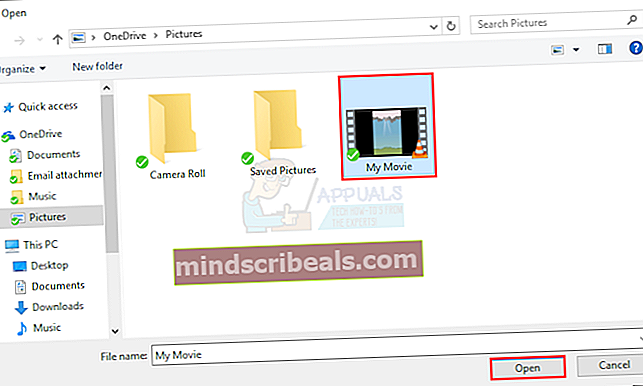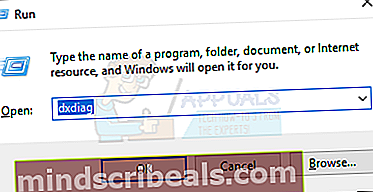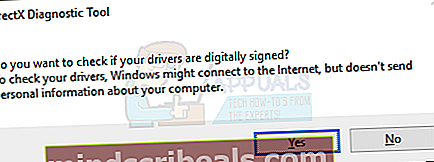Kako popraviti napako Windows Movie Maker 0x80004003 in 0x87160139
Windows Movie Maker je zagotovo odlično orodje za ustvarjanje in urejanje predstavnostnih datotek. Toda včasih se lahko v projektu soočite z napako, na primer 0x80004003 ali 0x87160139, z rumenimi znaki za napake / opozorili na vaših slikah ali predstavnostnih datotekah. Napake se lahko pojavijo kadar koli, tudi če je vaš projekt dobro deloval zadnjič, ko ste ga preverili.
Vzroki za te napake
Razlogov, ki povzročajo takšne napake, je več.
- Morda nimate najnovejše različice programa Windows Movie Maker ali gonilnikov za grafične kartice
- Windows Movie Maker morda ne podpira vaše predstavnostne datoteke
- Vaše datoteke ali slike bodo morda odstranjene ali preseljene z mesta, kjer so bile prvotno prisotne
- Vaše projektne datoteke lahko uporablja kakšen drug program
- Morda nimate kodekov za datoteko, s katero želite delati v programu Windows Movie Maker
Kot lahko vidite, je lahko več razlogov, zato je bolje, da najprej preberete odpravljanje težav in nato sledite 1. metodi. Če to ne odpravi težave, nadaljujte z naslednjo metodo.
Odpravljanje težav
Pridobite najnovejšo različico
Najprej morate preveriti, ali imate najnovejšo različico programa Windows Movie Maker. Pojdite sem in prenesite Windows Movie Maker za svojo različico sistema Windows.
Preverjanje podprtih datotek
Windows Movie Maker nekaterih medijskih datotek ne podpira, kar lahko povzroča to težavo. Pojdite sem in preverite, ali je datoteka, ki jo uporabljate, na seznamu podprtih datotek.
1. način: Preverite, ali so datoteke na istem mestu
Težavo lahko povzroči tudi datoteka, ki manjka na lokaciji.
- Drži Tipka Windows in pritisnite R (spustite tipko Windows). Za Windows 7 kliknite Začni > kliknite Vsi programi > kliknite Dodatki > izberite Teči.
- Tip izdelovalec filmov in pritisnite Enter
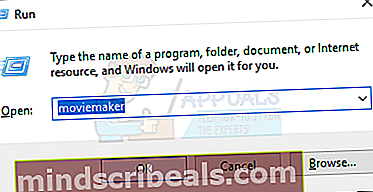
- Kliknite mapa nato izberite Odprti projekt
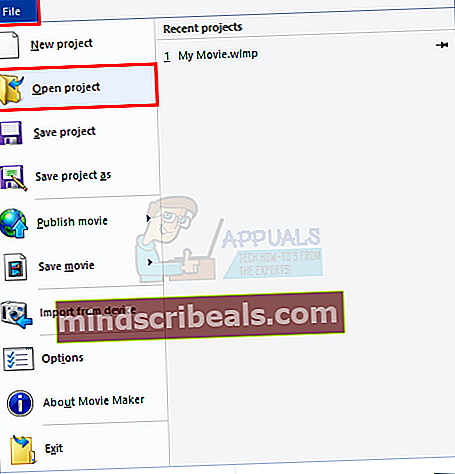
- Poiščite svojo predstavnostno datoteko, kliknite nanjo in izberite Odprto
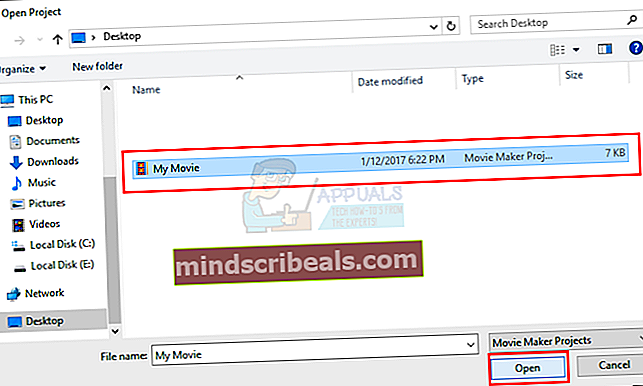
- Dvokliknite sliko, ki prikazuje rumena ikona napake
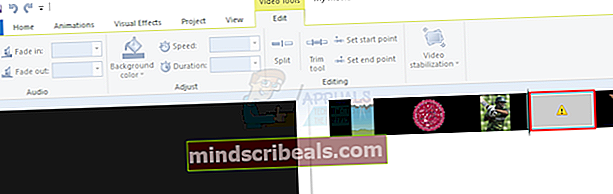
- Izberite Najti
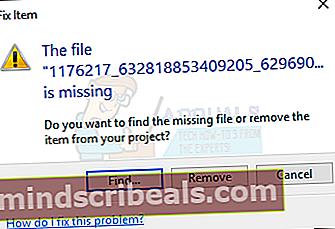
- Poiščite datoteko v računalniku, kliknite nanjo in izberite Odprto

2. način: Preverjanje kodekov
Včasih je težava lahko v manjkajočih ali napačnih kodekih. Za pravilno delovanje zvočnih in video datotek so potrebni ustrezni kodeki.
Pojdite sem in prenesite MediaInfo. Ko je prenos končan, dvokliknite datoteko in sledite navodilom na zaslonu.
Ko je nameščen, sledite naslednjim korakom
- Drži Tipka Windows in pritisnite R (spustite tipko Windows). Za Windows 7 kliknite Začni > kliknite Vsi programi > kliknite Dodatki > izberite Teči.
- Tip mediainfo in pritisnite Enter
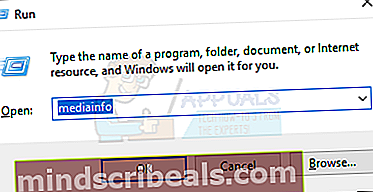
- Ko se MediaInfo odpre. Pojdi do mapa >Odprto >mapa in izberite video datoteko, ki jo želite preveriti. Ko je izbrana, kliknite Odprto
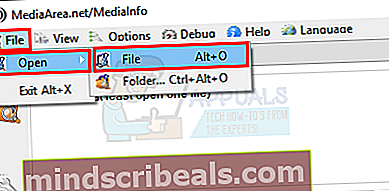
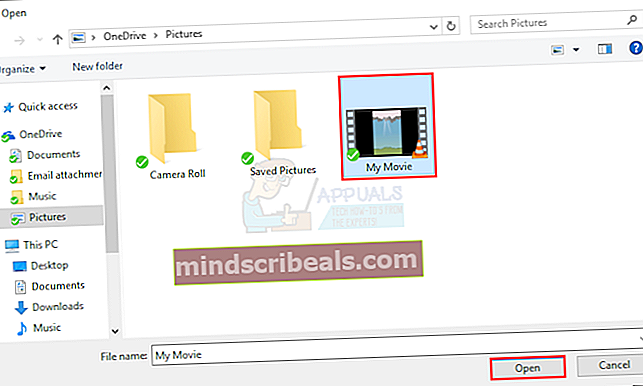
- Zdaj boste lahko videli informacije o kodekih. Če želite podroben ali kateri koli drug pogled, kliknite Pogled nato izberite List (ali katero koli drugo obliko, ki jo želite)


3. način: Preverite in posodobite gonilnike grafične kartice
Če želite zagotoviti, da imate najnovejše gonilnike za grafične kartice:
- Drži Tipka Windows in pritisnite R (spustite tipko Windows). Za Windows 7 kliknite Začni > kliknite Vsi programi > kliknite Dodatki > izberite Teči.
- Tip dxdiag in pritisnite Enter
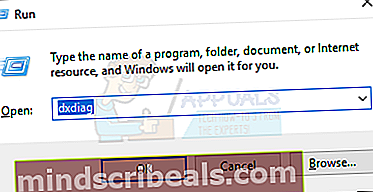
- Če želite preveriti gonilnike, kliknite da
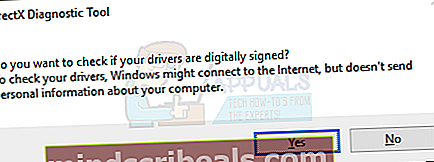
- Kliknite Zaslon zavihek

Preverite, ali so vaši gonilniki posodobljeni in ni zaznanih težav. Če želite zagotoviti, da imate najnovejše gonilnike, pojdite na spletno mesto proizvajalca grafične kartice in preverite najnovejšo različico gonilnika grafične kartice.
4. način: zapiranje drugih odprtih datotek
Do te težave lahko pride tudi, če vaše datoteke uporablja drug program ali jih odpre drugje. Zaprite vse druge programe, ki se izvajajo, in zaprite tudi program Window Movie Maker.
Znova zaženite program Window Movie Maker in preverite, ali obstajajo napake.
5. način: Znižanje kakovosti videa
Zmanjšanje kakovosti videoposnetka z visoke ločljivosti (1080p) na visoko ločljivost (720p) bi lahko rešilo tudi težavo. Če ste za kakovost slike izbrali visoko ločljivost (1080p), jo poskusite znižati.